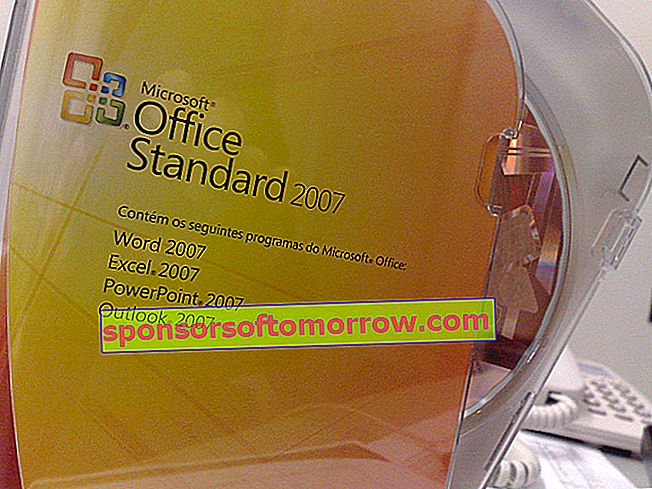
Si vous travaillez habituellement avec des fichiers Word et que vous souhaitez savoir comment les empêcher d'être ouverts ou modifiés par d'autres personnes, vous devez savoir que vous avez la possibilité de les enregistrer sous un mot de passe . Si vous n'avez toujours pas compris comment le faire dans Word 2007 , vous n'êtes probablement pas le seul. Microsoft a beaucoup caché cette option qui auparavant pouvait être vue plus facilement. Voici comment mettre un mot de passe dans un fichier Word en quatre étapes faciles.

1) Accédez à votre document Word et cliquez sur le symbole Office , situé dans le coin supérieur gauche du programme. Cliquez sur l'option " Enregistrer sous " et sélectionnez " Document Word ".
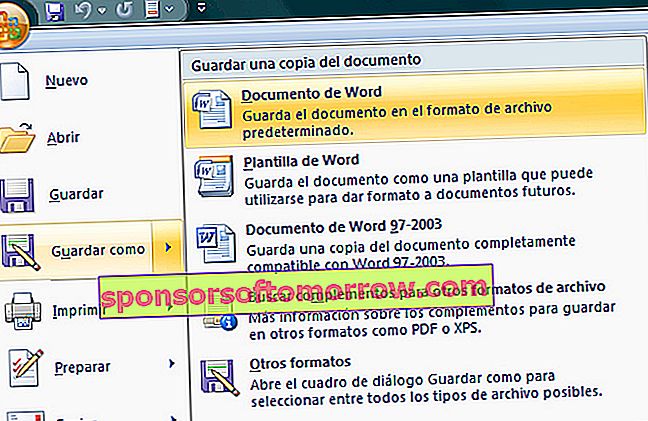
2) Donnez un nom au document et cliquez sur l'option " Outils " en bas de la boîte. Accédez aux " Options générales ".
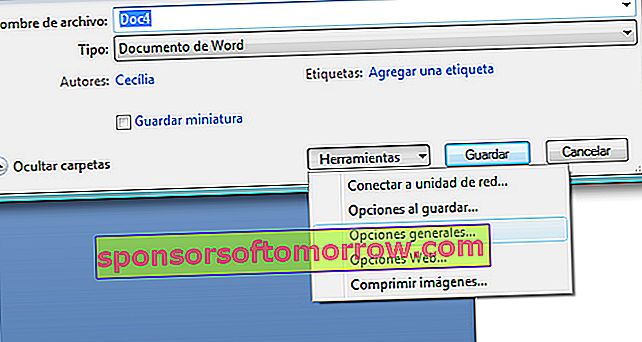
3) Maintenant, dans le champ " Mot de passe d'ouverture " , vous devez écrire le mot de passe que vous voulez protéger son ouverture. Si vous souhaitez protéger l'écriture , vous devrez remplir le champ " Ecrire mot de passe ". Lorsque vous avez terminé et cliquez sur "OK" , le système vous demandera de retaper le mot de passe .
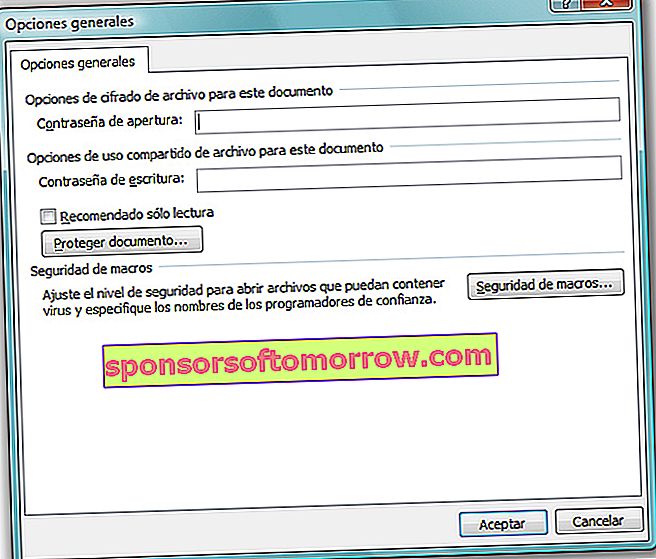
4) Chaque fois que vous souhaitez accéder au document, le système Microsoft Word vous demandera le mot de passe . Essayez de ne pas l'oublier car ils ne sont pas récupérables . Mais si vous souhaitez arrêter de protéger les documents, vous devrez suivre les mêmes étapes , supprimer les mots de passe et cliquer sur "OK".
Nous rappelons que vous que vous pouvez utiliser le même système pour protéger tous les types de fichiers Marque Microsoft Office : présentations PowerPoint, des feuilles de calcul Excel et l' accès aux livres .
Et rappelez-vous que sur tuexperto.com, nous avons expliqué d' autres astuces pour les programmes du package Microsoft Office 2007 , sur la création de listes déroulantes pour Word , la rédaction de messages standard dans Outlook ou la création de votre propre calendrier pour l'année 2009 . Conseils très utiles pour les utilisateurs très pratiques.
Photo par: wakko